e-Pomoc techniczna
Jak przenieść kartoteki kontrahentów z programu Subiekt GT do podmiotu programu Subiekt nexo przy użyciu pliku EPP (EDI++)?
Program: InsERT GT, InsERT nexo, Rachmistrz GT, Rachmistrz nexo, Rewizor GT, Rewizor nexo, Subiekt GT, Subiekt nexo
Kategoria: Komunikacja
W celu przeniesienia kartotek kontrahentów z podmiotu programu linii InsERT GT do podmiotu programu linii InsERT nexo należy:
W programie InsERT GT:
1. Z listy modułów wybrać Administracja – Parametry – Komunikacja, uzupełnić pole Symbol podmiotu w komunikacji, wpisując np. GT.
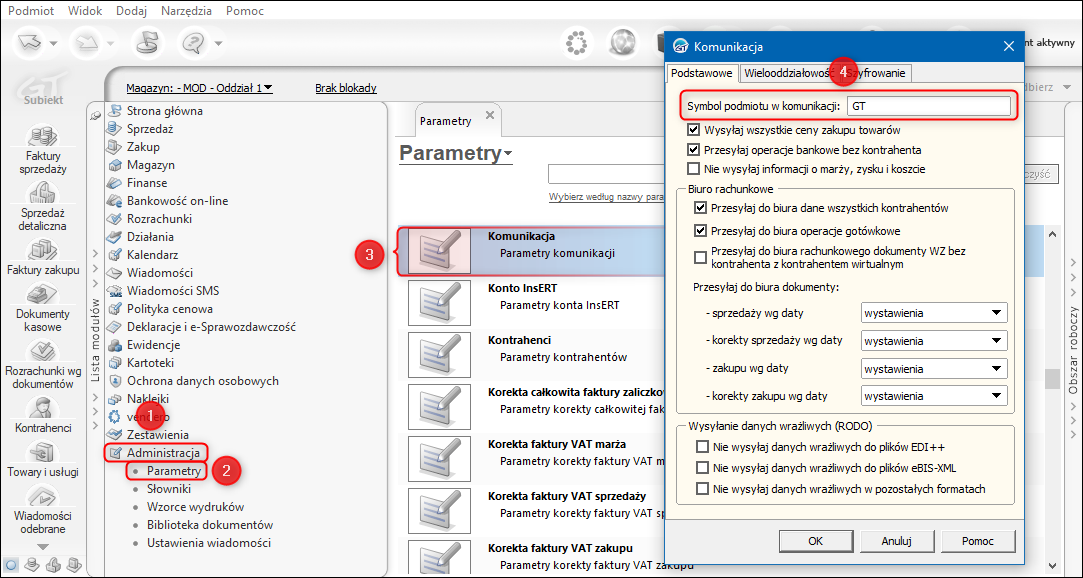
2. Z listy modułów wybrać Kartoteki – Kontrahenci, kliknąć tabelę z kontrahentami Prawym Przyciskiem Myszy i wybrać Operacje na liście – Parametry Listy.
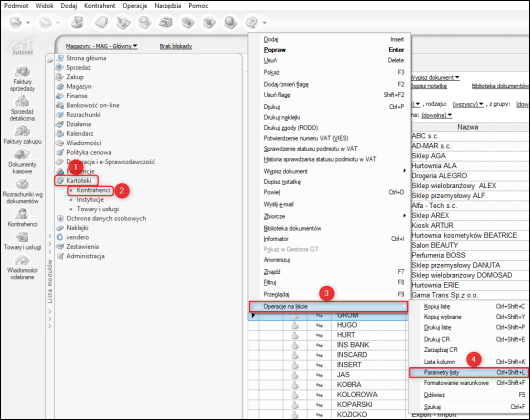
3. W oknie Parametry listy zaznaczyć opcję Multiwybór. Zmiany zapisać przyciskiem OK.
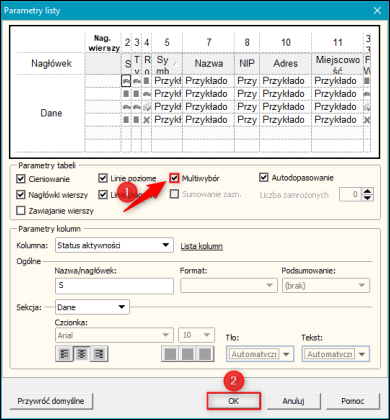
4. Zaznaczyć wszystkie pozycje klawiszami skrótu Ctrl+A. Z menu programu wybrać opcję Operacje – Wyślij do.
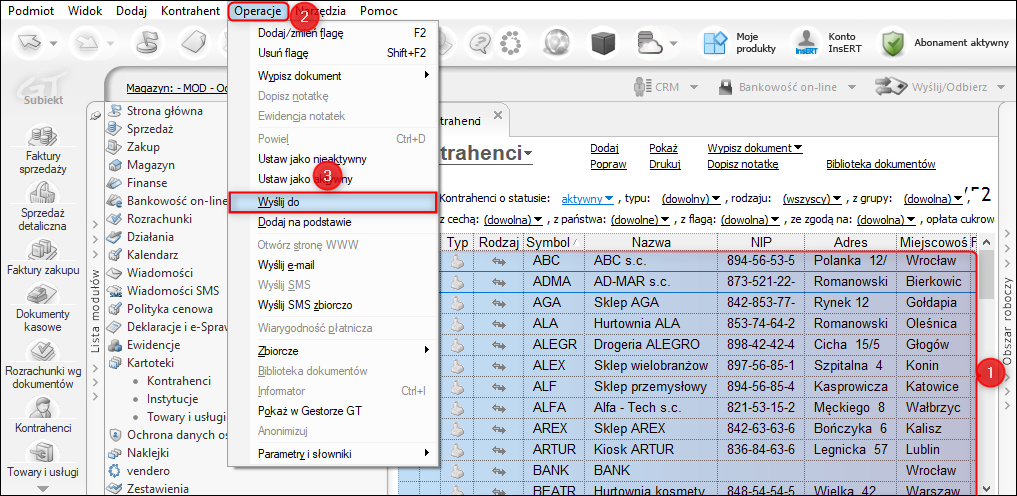
5. W oknie, które się wyświetli, w polu Plik wskazać miejsce oraz nazwę pliku, jaki ma się utworzyć. Po wybraniu opcji Wyślij we wskazanej lokalizacji zostanie utworzony plik zawierający kartoteki kontrahentów.
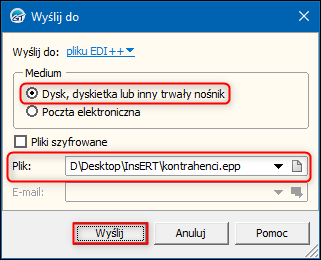
W programie InsERT nexo:
1. Przejść do modułu Klienci, następnie kliknąć górne menu Komunikacja, po czym wybrać Dodaj na podstawie.
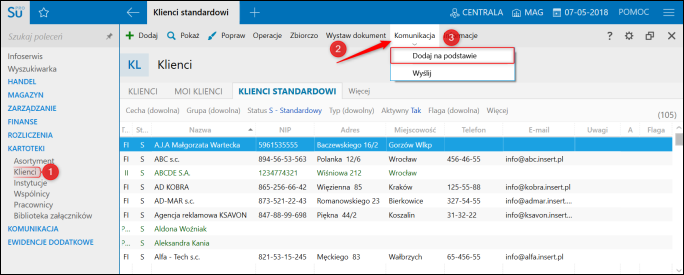
2. Sekcja Klienci w oknie Dodaj na podstawie umożliwia ustawienie:
- Sposobu synchronizacji – w którym można zdecydować, czy identyfikacja danych klientów ma się odbywać po symbolu klienta, czy po nr NIP.
- Działania synchronizacji – w polu tym użytkownik może sprecyzować, w jaki sposób dane o klientach zapisane w pliku mają zostać połączone z danymi istniejącymi w programie. Dostępne możliwości to określenie, że z pliku mają zostać dodane tylko nowe pozycje lub ma nastąpić tylko aktualizacja danych w istniejących pozycjach lub dodawanie nowych i aktualizacja istniejących.
Po wybraniu parametrów należy wczytać plik poprzez kliknięcie Wczytaj.
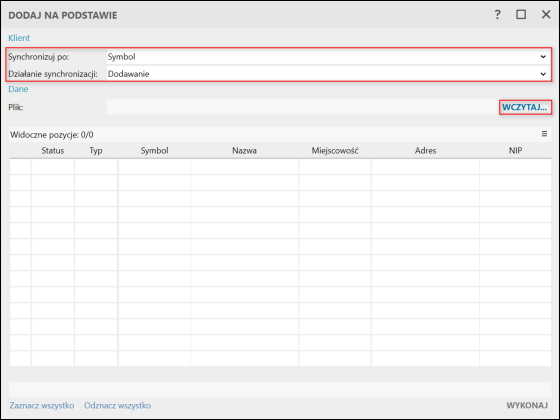
3. Wyświetli się okno dialogowe, w którym trzeba wskazać plik w formacie EDI++ lub zip i kliknąć Otwórz.
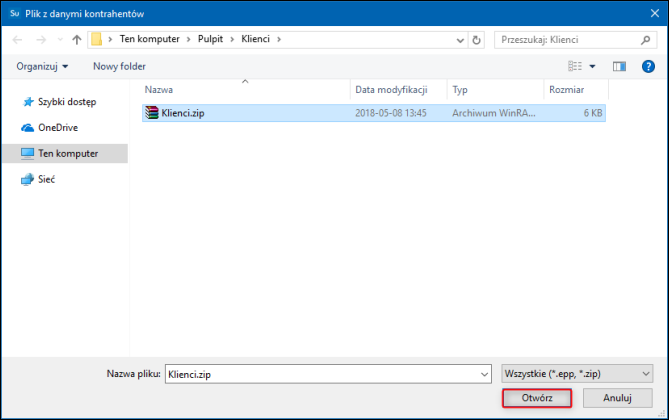
4. W przypadku zaszyfrowanego pliku program poprosi o hasło, które należy wpisać i zatwierdzić przyciskiem OK. Istnieje możliwość ustawienia na stałe Domyślnego hasła odbioru w Parametrach komunikacji.
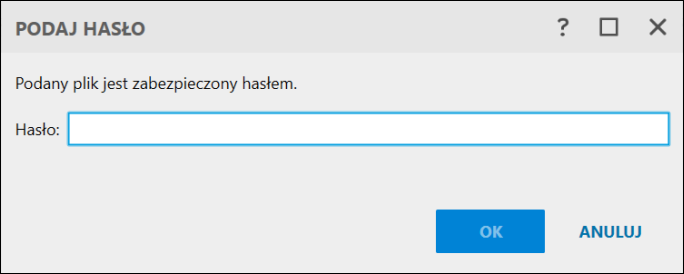
5. Program wczyta zawartość pliku oraz wyświetli ją na liście. Użytkownik może zdecydować czy chce wprowadzić pojedynczych klientów do programu, czy wszystkich, którzy znajdowali się w pliku. Przycisk Wykonaj rozpocznie procedurę wprowadzania kartotek do bazy danych.
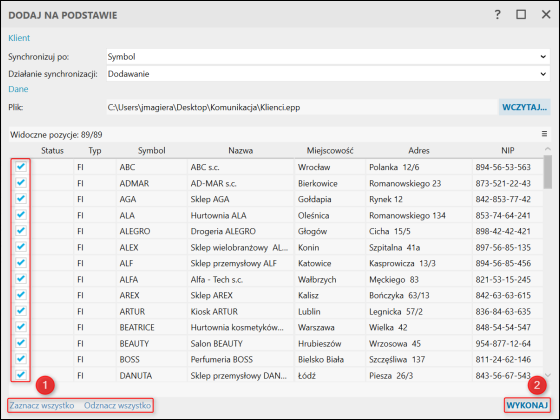
5. Wyświetli się informacja dotycząca, czy program zaimportował klientów.
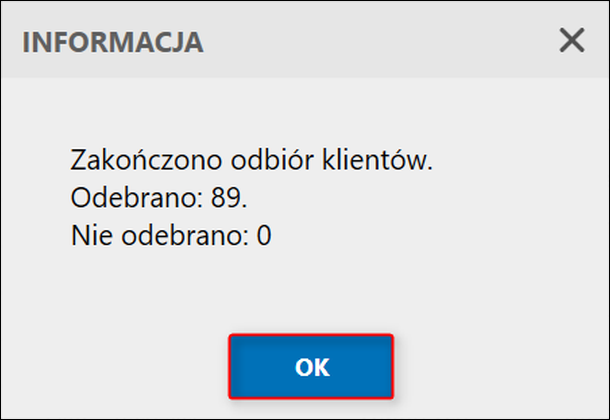
Powiązane artykuły e-Pomocy technicznej:
Pomoc zdalna
Nasz konsultant połączy się z Twoim komputerem, by udzielić niezbędnej pomocy.
teleKonsultant
Kupując abonament na teleKonsultanta, zyskujesz telefoniczną pomoc eksperta oraz szereg innych usług.
Forum użytkowników
Wymień się uwagami i doświadczeniami z innymi użytkownikami systemów InsERT.
